Håndtering af opgaver i GeoNote
I Boligforeningen AAB arbejder vi med at leverer en god service, og sikre en effektiv drift.
Et led i dette, er at vi nu tilbyder vores beboere at melde opgaver ind via appen BebeorAAB.
Når en opgave er meldt ind via BeboerAAB, “fanges” opgaven i GeoNote. I GeoNote afventer opgaven, at vi behandler den. Vi behandler en opgave ved at videresende opgaven til enten en funktionær eller evt. leverandør.
På denne side, vil vi lære dig hvordan du kan håndtere opgaver i GeoNote. Dit læringsmål er at kunne:
- Logge ind i GeoNote
- Oprette opgaver i GeoNote
- Tildele opgave til en funktionær i GeoNote
- Tildele opgave til en leverandør i GeoNote
- Finde en specifik opgave i GeoNote
- Kommunikere med en beboere eller kollega via GeoNote
1. GeoNote
GeoNote er navnet på vores driftsstyringssystem.
Med GeoNote kan vi styrer de opgaver der kommer ind via BeboerAAB. Det betyder, at vi bruger GeoNote til at fordele de opgaver vi får ind via BeboerAAB til vores funktionærer, eller leverandører, der skal løse den pågældende opgave.
GeoNote er et stort og komplekst system – vi kan rigtig meget med det. Derfor kan det også virke overvældende til at begynde med.
Vejledningsvideoerne nedenunder, skal hjælpe os til at tage GeoNote i brug, på en let og tilgængelig måde.
Vi anbefaler, at alle videoer ses, og hvis man er i tvivl om hvordan det er at man skal bruge GeoNote, så kan man gå tilbage til videoerne, se dem igen, og på den måde få hjælp til at komme videre.
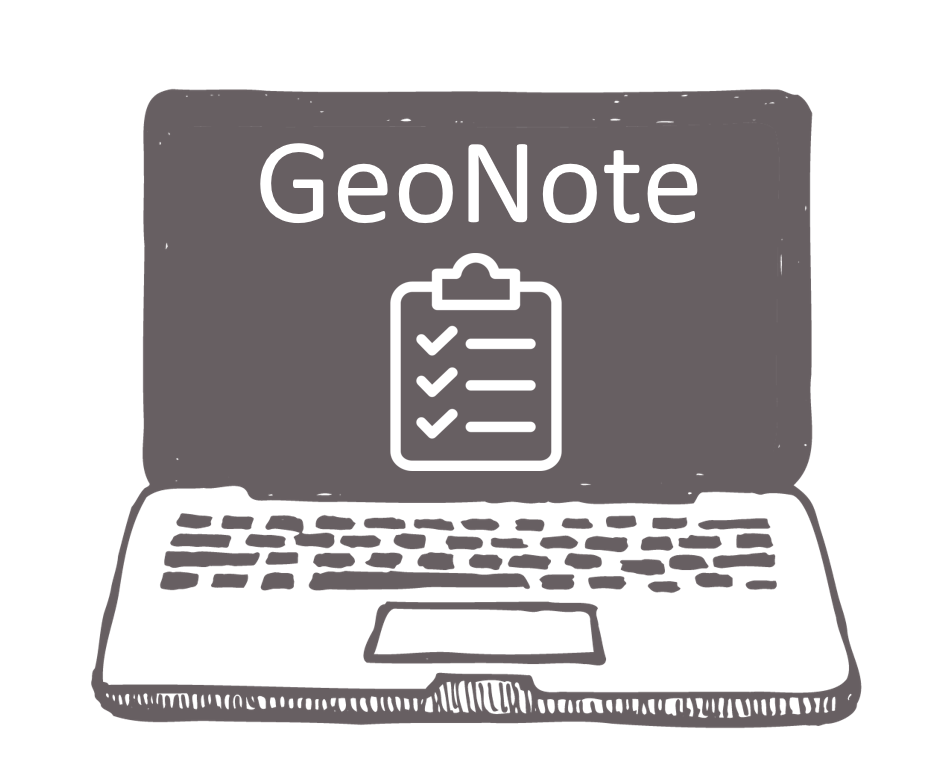
1.1. Sådan logger du ind i GeoNote og tilgår opgavestyrring
Login i GeoNote
For at kunne bruge GeoNote, er det nødvendigt at vi logger ind. I den første video til højre, gennemgår vi hvordan man logger ind. Du skal:
1) Navigere til hjemmesiden: www.geonote.dk
2) Klikke på “login”-knappen
3a*) Indtaste din AAB-mail som login
3b**) Indtaste dit AAB-kodeord som kodeord.
4) Klik på login-knappen.
* Din AAB-mail er den mail du bruger, til at logge ind i vores IT-systemer. Den består typisk af dine initialer efterfulgt af “@aab.dk”.
** Dit AAB-kodeord er det selvvalgte kodeord, du bruger, når du skal logge ind i AAB’s IT-systemer.
Når du er logget ind
Når du er logget ind i GeoNote, skal du navigere til opgavestyrringssiden. Det er fra denne side, at du vil kunne få et overblik over netop de opgaver der ligger i din afdeling. For at tilgå “opgavestyringssiden” skal du:
1) Klik på projekter
2) Klik på Opgavestyring
3) Du er nu kommet til opgavestyringssiden.
Tip: For at se opgaver i en afdeling, kan du klikke på filter-ikonet oppe i højre hjørne, og vælge filteret for den afdeling du ønsker at se opgaver for. Længere nede på denne side, er der en gennemgang af hvordan du gør dette.
1.2. Sådan finder du opgaver i GeoNote
Tilgå opgaverne i din afdeling
Når du er navigeret til opgavestyringssiden, skal du:
1) Klik på filter-ikonet i højre hjørne
2) Klik på den afdeling du ønsker at se opgaverne for.
3) Du kan nu se en oversigt over de opgaver der er kommet ind fra beboerne via BeboerAAB i afdelingen.
Fremsøg en opgave i GeoNote
Når du er navigeret til opgavestyringssiden skal du:
1) I søge-feltet, øverst på midten af siden, skal du indtaste opgavenummeret* og klikke på enterknappen.
2) Opgaven fremsøges, og du kan tilgå den.
* Du kan finde opgavenummeret ud fra den pågældende opgave – det kaldes også opgave-ID. Nummeret sendes desuden også til leverandøren, når man sender en opgave til en leverandør via GeoNote. Beboeren kan også se opgavenummeret i BeboerAAB. Opgavenummeret starter altid med “#”.
1.3. Sådan tildeler opgaver til en funktionær
Tildel en opgave til en funktionær
Når du har fundet den opgave du ønsker at tildele til en funktionær skal du:
1) Klik på opgaven
2) Klik på tildel-knappen
3) Øverst i vinduet der “popper” op, kan du indtaste den medarbejder du ønsker at tildele opgaven til.
4) Vælg den medarbejder du ønsker at tildele til.
5) Når du har valgt medarbejderen opgaven skal tildeles til, skal du klikke på “Udfør-knappen” i bunden af vinduet.
6) Opgaven er nu tildelt til den konkrete medarbejder.
Tildel opgaven til en leverandør
Når du har fundet den opgave du ønsker at tildele til en leverandør skal du:
1) Klik på opgaven
2) Klik på tildel-knappen
3) Øverst i vinduet der “popper” op, kan du indtaste mailen på den leverandør du ønsker at tildele opgaven til.
4) Når du har indtastet e-mailen på den leverandør opgaven skal tildeles, er det vigtigt at ud også påføre et rekvisitionsnummer. Det gør du ved at oprette rekvisitionen i UNIK, og sende herfra. Derefter, kopiere rekvisitionsnummeret ind i GeoNote ved copy/paste det ind i feltet: “Rekvisitionsnummer.
4a) Tryk på den lille “blyant” for at redigere feltet
4b) Indsæt det kopierede rekvisitionsnummer.
4c) Tryk på gem-knappen for at gemme rekvisitionsnummeret. Nu er rekvisitionsnummeret tilknyttet opgaven.
5) Når du har tilknyttet, og evt. rekvisitionsnummer skal du klikke på “Udfør-knappen” i bunden af vinduet.
6) Opgaven er nu tildelt til leverandøren.
Bemærk: At sende opgaven til en leverandør via GeoNote, selv med et tilknyttet rekvisitionsnummer, gælder ikke juridisk som en “bestilt opgave”. En leverandør modtager først opgaven – juridisk – når rekvisitionsnummeret er sendt via UNIK.
For at vores beboere kan følge med i hvad der sker på en opgave, er det nødvendigt, at opgaven også sendes til leverandøren via GeoNote, og ikke bare via UNIK.
1.4. Sådan opretter du opgaver i GeoNote
Opret en opgave
Ønsker du at oprette en opgave i GeoNote, skal du:
1) Klikke på “+”-ikonet i øverste højre hjørne.
2) Giv opgaven en titel
3) Beskriv opgaven
4) Vælg den rette “indberetningssti” hvis dette kan lade sig gøre. Du finder indberetningsstien i bunden til venstre, af opgavevinduet der har åbnet sig, da du klikke på på “+”-ikonet.
5) Indtast lejlighedsnummer, eller adresse – så opgaven bliver knyttet til den rette bolig.
6) Indtaster du opgaven på vegne af en beboer, og har beboeren allerede en bruger oprettet i BeboerAAB, kan du med fordel “hente” brugeren, ved at indtaste deres bruger-id i “navne”-feltet. Brugerens ID er typisk den e-mail beboeren har brugt, da de registrerede sig i BeboerAAB.
7) Skal opgaven have tilknyttet et rekvisitionsnummer, skal du først oprette dette i UNIK og derefter kopiere det over i GeoNote.
8) Når du har indtastet de nødvendige oplysninger, skal du klikke på opret og tildel.
9) Se videoerne ovenover, ift. hvordan du tildeler opgaven til enten en funktionær eller leverandør.
1.5. Sådan kommunikerer du med en beboer eller funktionær i BeboerAAB
Vi kan bruge GeoNote til at skrive beskeder direkte til vores beboere, eller vores kollegaer.
Skriver vi til en beboer, vil beskeden gå ind via BeboerAAB.
Skriver vi til en kollega, vil beskeden gå ind via Opgavekvittering.
Skriv til en beboer (ekstern besked)
1) Naviger til og klik på den opgave du ønsker at “skrive på”.
2) I bunden af opgavevinduet, kan du se et tekst-felt.
3) Skriv din besked i tekst-feltet
4) Tjek at “øjet” lige over tekst-feltet ikke har en streg igennem.
5) Klik på send-knappen.
Skriv til en kollega (intern besked)
1) Naviger til og klik på den opgave du ønsker at “skrive på”.
2) I bunden af opgavevinduet, kan du se et tekst-felt.
3) Skriv din besked i tekst-feltet
4) Tjek at “øjet” lige over tekst-feltet har en streg igennem sig – BEMÆRK: Dette punkt er meget vigtigt, da interne beskeder, typisk ikke skal ses af beboeren – vær’ derfor helt sikker på, at beskeden sendes internt (der er en streg igennem øjet).
5) Klik på send-knappen.
OBS: Du skal være opmærksom på, at den kommunikation du skriver på en opgave, også vil “gå videre” til evt. leverandør der er knyttet til opgaven. Følg derfor altid vores skriveguide, hvor vi lægger vægt på høflig og professionel kommunikation.